Як спілкуватися в чаті в Outlook Web App
Досліджуйте, як ефективно спілкуватися в чаті з колегами в Outlook Web App. Дізнайтеся про покрокову інструкцію та нові можливості для підвищення продуктивності.
Найпростіший спосіб застосувати форматування до об’єкта в PowerPoint 2013 — це команда «Стилі фігури». Залежно від вибраного стилю, стиль фігури може включати облямівку, колір заливки та спеціальні ефекти, завдяки яким фігура виглядає блискучою, матовою або піднятою.
Хоча з назви можна очікувати, що стилі фігур будуть застосовуватися лише до графічних фігур, вони все одно працюють із текстовими полями, оскільки PowerPoint розглядає текстове поле як форму (прямокутник).
Стилі форми — це попередні налаштування форматування, які використовують кольори та ефекти теми в презентації для одночасного форматування об’єктів кількома способами. У більшості випадків презентації виглядають найкраще, якщо вони послідовно відформатовані. Це означає, що зазвичай найкраще застосувати форматування, змінивши тему або варіант.
Іноді, однак, ви можете відформатувати окреме текстове поле або об’єкт інакше, ніж інші, щоб виділити його. У наступних розділах ви дізнаєтеся, як форматувати окремі текстові поля різними способами.
У цій вправі ви застосовуєте стилі фігур до двох фігур.
Відобразіть слайд, якщо він ще не відображений.
Клацніть межу текстового поля або об’єкта, щоб виділити його.
Перейдіть на вкладку Формат Інструменти малювання.
У групі «Стилі фігур» натисніть кнопку «Більше», щоб відкрити галерею стилів фігур.
Подивіться на цю фігуру.
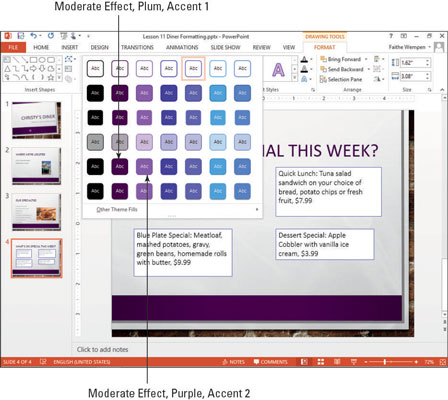
Виберіть Помірний ефект, Слива, Акцент 1. Стиль буде застосовано до текстового поля.
Це другий стиль у п’ятому ряду.
Клацніть межу текстового поля Dessert Special, щоб вибрати його.
Натисніть кнопку Більше знову, щоб знову відкрити галерею стилів фігур.
Виберіть Помірний ефект, Фіолетовий, Акцент 2.
Це третій стиль у п’ятому ряду.
Збережіть презентацію.
Досліджуйте, як ефективно спілкуватися в чаті з колегами в Outlook Web App. Дізнайтеся про покрокову інструкцію та нові можливості для підвищення продуктивності.
Як заборонити Microsoft Word відкривати файли в режимі лише для читання в Windows. Microsoft Word відкриває файли в режимі лише для читання, що робить неможливим їх редагування? Не хвилюйтеся, методи наведено нижче
Як виправити помилки під час друку неправильних документів Microsoft Word Помилки під час друку документів Word зі зміненими шрифтами, безладними абзацами, відсутнім текстом або втраченим вмістом є досить поширеними. Однак не варто
Якщо ви використовували перо або маркер для малювання на слайдах PowerPoint під час презентації, ви можете зберегти малюнки для наступної презентації або стерти їх, щоб наступного разу, коли ви показуватимете їх, розпочали з чистих слайдів PowerPoint. Дотримуйтесь цих інструкцій, щоб стерти малюнки пером і маркером: Стирання рядків на одній з […]
Бібліотека стилів містить файли CSS, файли мови розширюваної мови таблиць стилів (XSL) та зображення, які використовуються попередньо визначеними основними сторінками, макетами сторінок та елементами керування в SharePoint 2010. Щоб знайти файли CSS у бібліотеці стилів сайту видавництва: виберіть «Дії сайту»→ «Перегляд». Весь вміст сайту. З’являється вміст сайту. Бібліотека Style знаходиться в […]
Не перевантажуйте аудиторію гігантськими цифрами. У Microsoft Excel ви можете покращити читабельність своїх інформаційних панелей і звітів, відформатувавши числа, щоб вони відображалися в тисячах або мільйонах.
Дізнайтеся, як використовувати інструменти соціальних мереж SharePoint, які дозволяють особам і групам спілкуватися, співпрацювати, обмінюватися інформацією та спілкуватися.
Юліанські дати часто використовуються у виробничих середовищах як мітка часу та швидкий довідник для номера партії. Цей тип кодування дати дозволяє роздрібним продавцям, споживачам та агентам з обслуговування визначити, коли був виготовлений продукт, а отже, і вік продукту. Юліанські дати також використовуються в програмуванні, військовій справі та астрономії. Інший […]
Ви можете створити веб-програму в Access 2016. Так що ж таке веб-програма? Ну, веб означає, що він онлайн, а додаток — це просто скорочення від «додаток». Користувацька веб-програма — це онлайн-додаток для баз даних, доступ до якого здійснюється з хмари за допомогою браузера. Ви створюєте та підтримуєте веб-програму у настільній версії […]
Більшість сторінок у SharePoint 2010 відображають список посилань навігації на панелі швидкого запуску ліворуч. Панель швидкого запуску відображає посилання на пропонований вміст сайту, наприклад списки, бібліотеки, сайти та сторінки публікації. Панель швидкого запуску містить два дуже важливі посилання: Посилання на весь вміст сайту: […]








